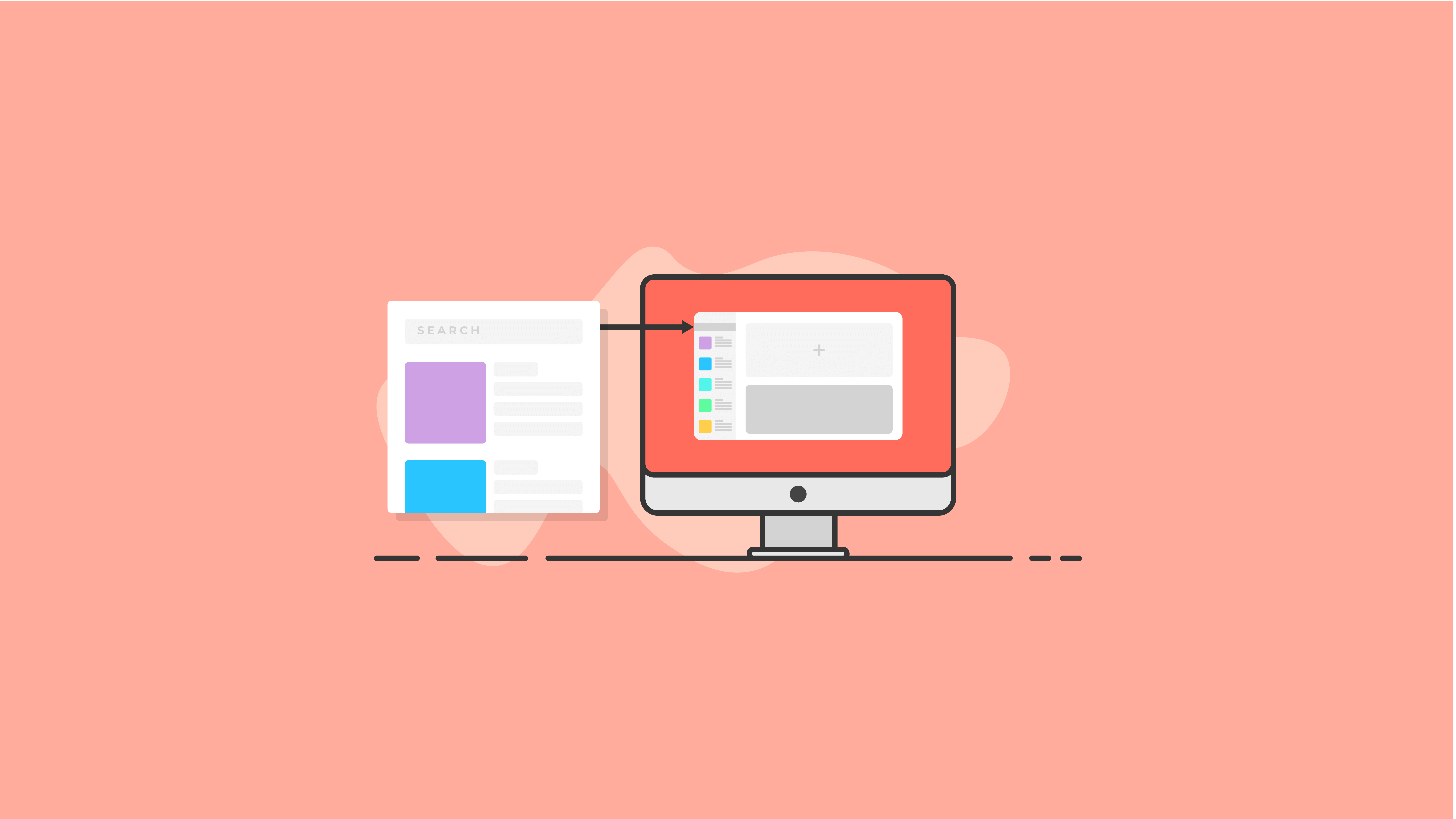La directory dei blocchi di WordPress: la guida essenziale
Pubblicato: 2020-10-23La directory dei blocchi di WordPress è un nuovo modo in cui gli utenti di WordPress possono scoprire, installare e testare i blocchi di WordPress di terze parti dall'editor di blocchi di WordPress. Introdotta in WordPress 5.5, la directory dei blocchi di WordPress rende più facile trovare il blocco di WordPress che meglio si adatta alle tue esigenze.
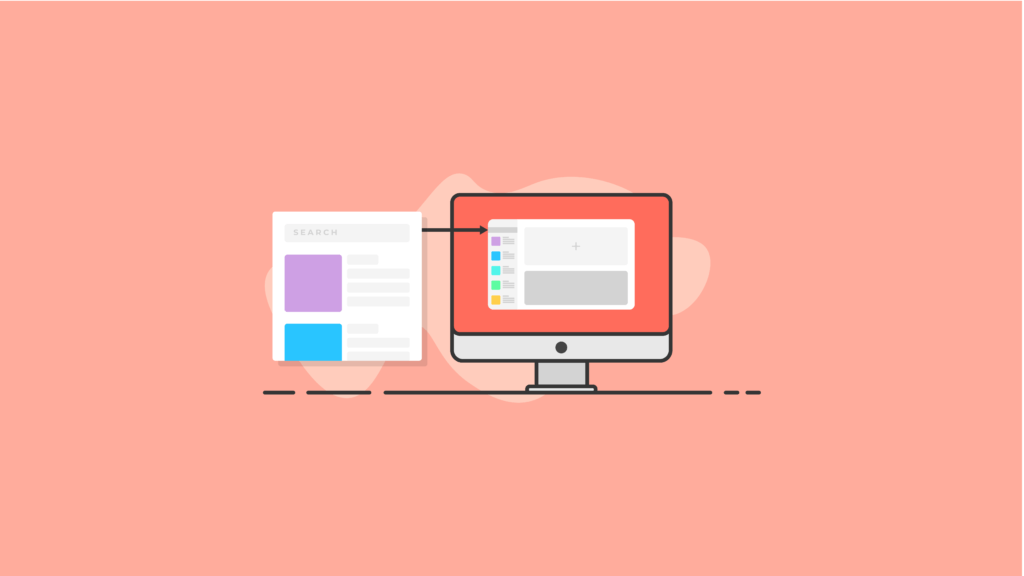
Se non hai ancora sentito parlare della directory dei blocchi di WordPress, non sei solo. In questa guida, tratteremo tutto ciò che devi sapere sulla nuova directory dei blocchi. Spiegheremo anche come iniziare a utilizzare Block Director per ottimizzare il flusso di lavoro dei contenuti.
Che cos'è la directory dei blocchi di WordPress?
La directory dei blocchi di WordPress è una categoria di plug-in WordPress gratuiti che forniscono blocchi WordPress di terze parti da utilizzare all'interno dell'editor di blocchi di WordPress.
La nuova directory dei blocchi di WordPress è integrata nell'editor dei blocchi, quindi puoi installare nuovi tipi di blocchi sul tuo sito senza mai uscire dall'editor. La directory dei blocchi è progettata per rendere più semplice per gli utenti la ricerca e l'installazione dei blocchi di WordPress direttamente dall'editor dei blocchi, in modo da poter aggiungere rapidamente il tipo di blocco di cui hai bisogno al tuo contenuto.
Per cercare nella directory dei blocchi di WordPress, usa l'icona "+" in alto a sinistra della pagina per utilizzare il nuovo inseritore di blocchi e cercare i blocchi disponibili.
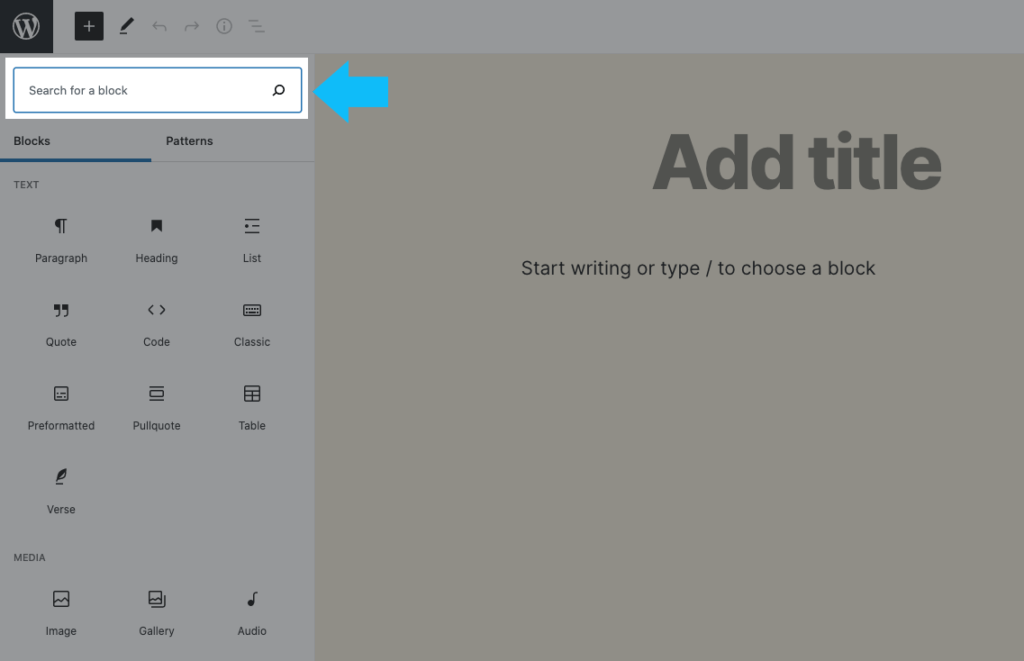
Ecco alcune cose importanti da notare sulla directory dei blocchi di WordPress:
- La funzionalità di ricerca nella directory dei blocchi è disponibile solo per i ruoli utente di WordPress che dispongono dell'autorizzazione per aggiungere o installare plug-in.
- Se aggiungi un blocco di terze parti dalla directory dei blocchi, il plug-in WordPress corrispondente verrà installato sul tuo sito. Quindi, se vedi un nuovo plug-in installato sul tuo sito Web e non ricordi di averlo installato, controlla se il plug-in è un plug-in di blocco di WordPress.
- La directory dei blocchi di WordPres include sia i blocchi predefiniti di WordPress integrati che i plug-in di blocchi di WordPress di terze parti in modo da poterli installare direttamente dal tuo editor di pagine/post.
- I risultati della ricerca di plug-in di blocco di terze parti dipendono da alcuni requisiti che gli sviluppatori devono soddisfare (trattati più dettagliatamente più avanti in questo articolo).
Storia della directory dei blocchi di WordPress
La directory dei blocchi di WordPress è il risultato delle discussioni principali di WordPress su come distinguere i plug-in di blocco dagli altri plug-in gratuiti disponibili nella directory dei plug-in di WordPress.org.
Il tentativo della directory di blocco di WordPress è stato uno sforzo di sviluppo tra i team che ha comportato importanti aggiornamenti su:
- I processi di aggiornamento del plugin di WordPress
- Il repository dei plugin di WordPress
- Integrazione nell'Inserter dell'editor di blocchi di WordPress
La versione 8.4 del plugin WordPress in primo piano di Gutenberg era quando la directory dei blocchi è stata fusa nel core di WordPress; l'11 agosto 2020 in WordPress 5.5.
Lo scopo della directory dei blocchi di WordPress
La nuova directory dei blocchi di WordPress è separata dalla directory principale dei plug-in di WordPress.org, quindi stai esplorando i normali plug-in di WordPress o i plug-in a blocco singolo.
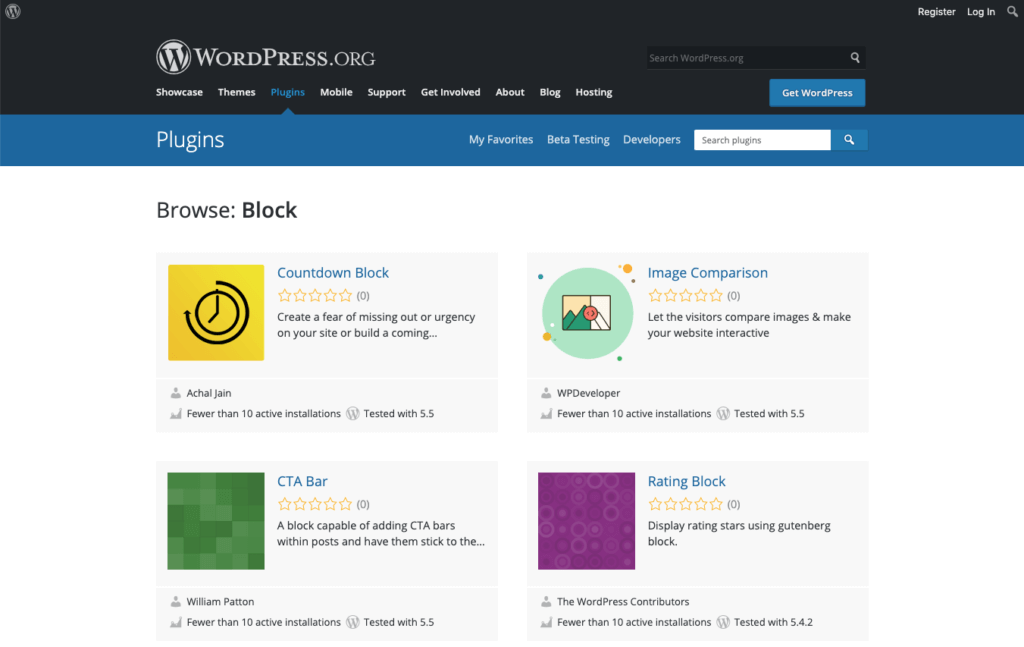
La directory dei blocchi è progettata per aiutare a distinguere i plug-in di blocco, che sono solo javascript e registrano solo blocchi WordPress, rispetto ai plug-in WordPress tradizionali che hanno più funzionalità.
Cosa sono i blocchi di WordPress?
I blocchi di WordPress sono elementi di pagina che puoi utilizzare dall'interno dell'editor di blocchi di WordPress per organizzare e progettare il contenuto dei post e delle pagine del tuo blog. Dalle immagini alle citazioni agli elenchi e ai contenuti multimediali incorporati, c'è un blocco WordPress per quasi tutto.
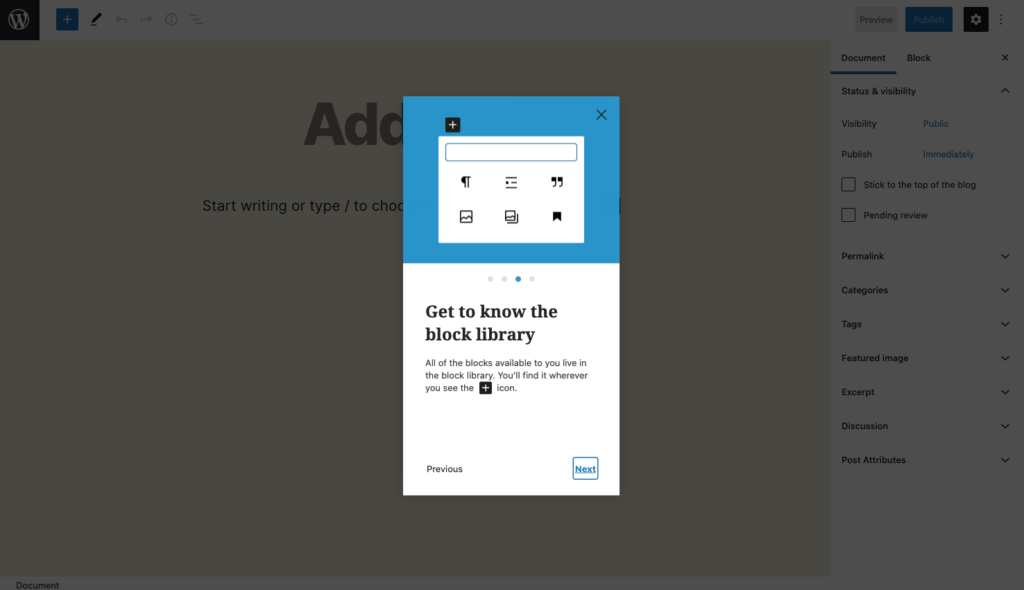
Blocchi WordPress predefiniti integrati
WordPress viene fornito con una libreria di blocchi predefiniti incorporati. Ecco una tabella di alcuni dei blocchi più utilizzati. Questa tabella include alcuni dei blocchi WordPress predefiniti inclusi con WordPress nel nuovo editor di blocchi.
| Blocco WordPress | Descrizione |
|---|---|
| Audio | Incorpora un semplice lettore audio. |
| pulsanti | Guida le conversioni con bellissimi pulsanti. |
| Categorie | Visualizza un elenco di tutte le categorie. |
| Classico | Usa il classico editor di WordPress |
| Codice | Visualizza frammenti di codice che rispettano la spaziatura e le tabulazioni. |
| colonne | Aggiungi un blocco che visualizza il contenuto in più colonne, quindi aggiungi i blocchi di contenuto che desideri. |
| Coperchio | Aggiungi un'immagine o un video con una sovrapposizione di testo, ideale per le intestazioni. |
| Incorporare | Incorpora video, immagini, tweet, audio e altri contenuti da fonti esterne. |
| File | Aggiungi un collegamento a un file scaricabile. |
| Galleria | Visualizza più immagini in una ricca galleria. |
| Intestazione | Introduci nuove sezioni e organizza i contenuti per aiutare i visitatori (e i motori di ricerca) a comprendere la struttura dei tuoi contenuti. |
| Immagine | Inserisci un'immagine per fare una dichiarazione visiva. |
| L'ultimo post | Visualizza un elenco dei tuoi post più recenti. |
| Elenco | Crea un elenco puntato o numerato. |
| Paragrafo | L'elemento costitutivo di tutta la narrativa. |
| Tirare citazione | Dai un particolare interesse visivo a una citazione dal tuo testo. |
| Citazione | Dare enfasi visiva al testo citato. |
| Di più | Aggiunge un elemento "Leggi di più" |
| Separatore | Crea una pausa tra idee o sezioni con un separatore orizzontale. |
| Codice corto | Inserisci elementi personalizzati aggiuntivi con gli shortcode di WordPress. |
| distanziatore | Aggiungi uno spazio bianco tra i blocchi e personalizza l'altezza. |
Quando accedi alla tua dashboard di amministrazione (supponendo che tu stia utilizzando WordPress 5.0 o versioni successive) e fai clic per scrivere un nuovo post, noterai immediatamente un pannello per la modifica dei contenuti basato su blocchi.
In precedenza, questa sezione del tuo editor di post era un grande campo di contenuto che conteneva controlli di formattazione del testo standard.
Confrontando la vecchia versione dell'editor con la nuova versione basata su blocchi, questo è stato un importante aggiornamento per gli utenti.
L'esperienza di modifica complessiva all'interno della nuova versione è molto più snella e priva di distrazioni. Ti dà una chiara visibilità della tua "tela" principale senza altri elementi che erano per lo più non necessari.
Che cos'è un plugin per blocchi di WordPress?
UN Plugin di blocco di WordPress è un plugin WordPress relativamente piccolo e semplice che fornisce un singolo blocco WordPress. Il plugin è il blocco, essenzialmente.
La directory dei blocchi di WordPress aiuta a organizzare i plug-in di blocco di terze parti in una categoria separata dai plug-in di WordPress tradizionali in modo che siano più facili da cercare e installare.
Come si utilizzano i blocchi di WordPress?
Quando inizi a lavorare su nuovi contenuti per il tuo sito, che si tratti di una nuova pagina o di un post sul blog, noterai che ogni pezzo di contenuto che includi (come un'immagine o un paragrafo di testo) viene convertito in un proprio blocco.
In pratica, puoi pensare a un blocco come un wrapper posizionato attorno a ciascun contenuto che includi nel tuo post o pagina. Ma il sistema di blocco non cambia nulla sui singoli contenuti o sul modo in cui appaiono sul tuo sito web. Un'immagine è ancora un'immagine e non appare diversa dall'utente finale.
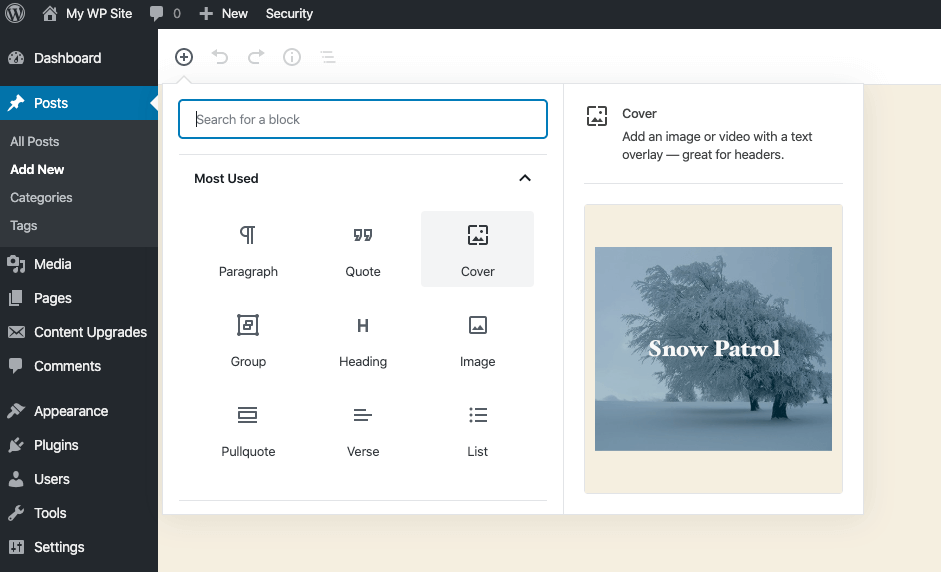
Scoprirai che la creazione di contenuti con i blocchi è estremamente intuitiva. Quando inizi a creare una nuova pagina o un nuovo articolo, WordPress ti invita a scegliere il tipo di blocco o a iniziare a scrivere del testo.
Quando completi un paragrafo di testo, premi invio e WordPress ti passa automaticamente a un nuovo blocco.
Quando desideri aggiungere un blocco diverso oltre a un paragrafo di testo, fai semplicemente clic sull'icona "+", situata nell'editor di blocchi nell'angolo in alto a sinistra.
Ogni tipo di blocco disponibile tra cui scegliere è altamente personalizzabile in molti modi. Con un po' di tempo e di sperimentazione, sarai in grado di far sembrare qualsiasi blocco esattamente come lo avevi immaginato.
Vantaggi dell'editor di blocchi
L'introduzione dell'editor basato su blocchi ha portato numerosi vantaggi ai creatori di contenuti di WordPress.
Innanzitutto, puoi riorganizzare i tuoi blocchi all'interno di ogni pagina molto più facilmente di quanto l'editor precedente ti permettesse di fare. Ogni blocco ha controlli individuali che ti consentono di spostare il blocco in alto o in basso di un punto. Puoi anche utilizzare la funzione di trascinamento della selezione per spostare i blocchi manualmente.
Nei precedenti editor di WordPress, spostare i contenuti era un problema. Innanzitutto, dovevi tagliare e incollare i contenuti nelle aree in cui volevi inserirli. Spesso, questa operazione ha causato molti problemi di formattazione; anche se più con alcuni editor di testo rispetto ad altri. A volte, gli utenti perderebbero intere sezioni di contenuto prima di spostarle perché le hanno copiate accidentalmente negli appunti.
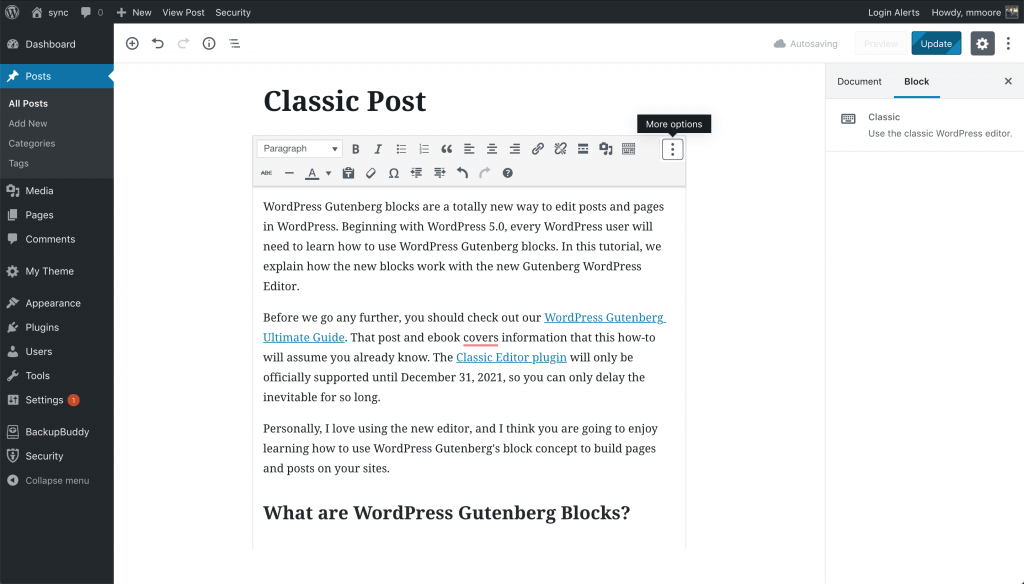
Questi non sono problemi che incontrerai con i blocchi e sono anche molto più manovrabili.
Come posso utilizzare la directory dei blocchi di WordPress?
Ora che abbiamo discusso di cosa sono i blocchi di WordPress, esaminiamo la nuova directory dei blocchi di WordPress.
L'idea alla base della directory dei blocchi non è così complicata. Ma è molto utile per sviluppatori e progettisti di siti una volta che hanno capito come utilizzare correttamente lo strumento.
Quando un utente di WordPress desidera utilizzare un blocco che non è disponibile nei blocchi predefiniti di WordPress disponibili localmente nel proprio editor, può accedere al campo di ricerca dell'inseritore e digitare una parola chiave, come "menu" o "team".
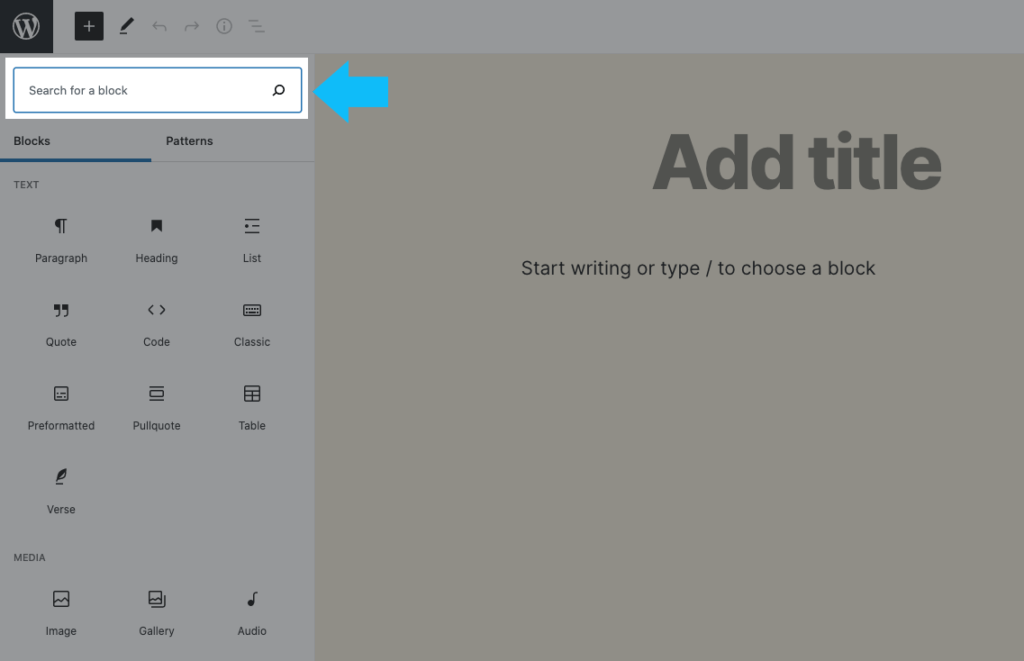
Dietro le quinte, il sistema intuitivo esegue prima una ricerca sul sito locale dell'utente. Se non è in grado di trovare il blocco specifico che viene cercato, inizia a cercare nella directory dei blocchi: una parte designata del repository generale dei plug-in di WordPress che ospita i plug-in a blocco singolo.

Quando il sistema trova blocchi che corrispondono al termine di ricerca corrente, tali blocchi vengono visualizzati all'interno dell'inseritore, con una sezione di anteprima disponibile per la revisione da parte dell'utente.
A questo punto, il progettista decide quale blocco vuole utilizzare, quindi fa clic sul pulsante "Aggiungi blocco". Ciò provoca l'installazione e l'attivazione di un plug-in a blocco singolo, mentre il designer continua a creare il post o la pagina.
Se la selezione del primo blocco non è stata la scelta migliore, un utente può tornare indietro e cercare un blocco diverso che può anche essere installato. Ciò consente agli utenti un modo rapido e semplice per testare diversi elementi di blocco nei loro progetti.
Tieni presente che la directory dei blocchi è accessibile solo ai creatori di contenuti che dispongono dei diritti e dei privilegi completi del sito per installare e attivare i plug-in di WordPress.
Ricerca di blocchi WordPress
La funzione di ricerca funziona davvero bene. L'unico problema è l'attuale mancanza di plugin nel repository. È importante ricordare che la directory dei blocchi è ancora molto nuova e la sua funzionalità complessiva non è stata finalizzata.
I designer Steven Dufresne ed Enrique Sanchez (insieme ad altri) hanno esplorato attivamente diverse considerazioni e variazioni del flusso per la ricerca, la selezione e l'installazione di plugin di blocchi all'interno dell'editor.
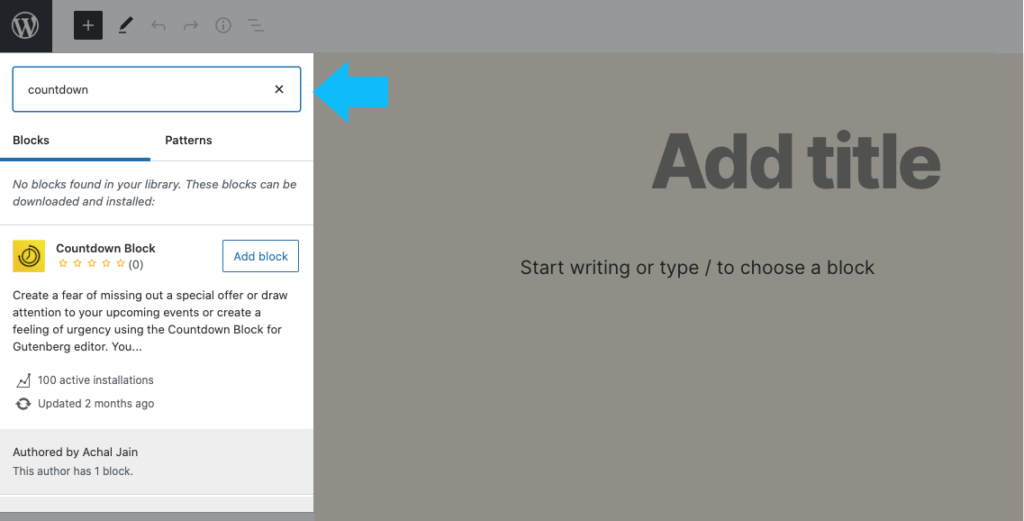
Ad esempio, cosa succede quando un utente esegue una ricerca e nell'inseritore viene visualizzato un plug-in di blocco che l'utente ha già installato nel proprio editor? Dovrebbe visualizzare "Disabilita blocco" per quel particolare risultato di ricerca?
Cosa succede se il risultato della ricerca mostra un plugin di blocco che l'utente ha installato ma disattivato? Dovrebbe visualizzare "Attiva blocco" per questo risultato?
Come puoi vedere, ci sono molte domande che rimangono nell'aria per quanto riguarda le ricerche di blocco e come vengono consegnate.
La discussione è in corso con i designer e gli sviluppatori.
Fattori di prestazione della ricerca nella directory dei blocchi di WordPress
Perché la directory dei blocchi di WordPress funzioni, ci sono diversi fattori che devono essere perfettamente allineati.
Innanzitutto, la directory deve avere una sezione univoca designata solo per i plug-in a blocco singolo per popolare la ricerca. Ci sono molti plugin che hanno due o più blocchi che non possono essere mostrati nel feed di ricerca della directory dei blocchi.
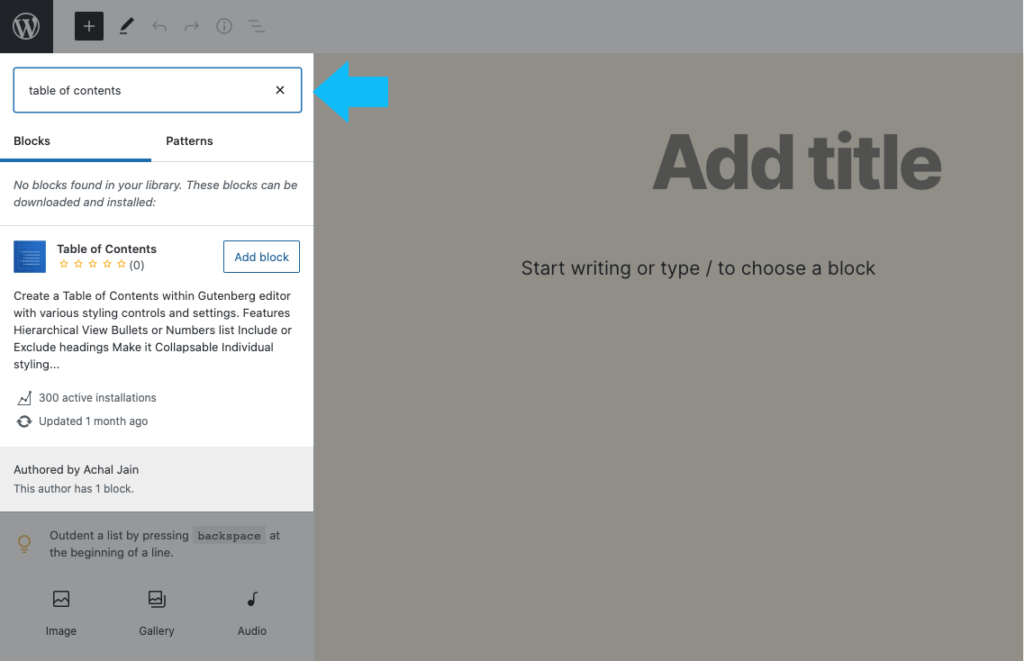
Successivamente, la funzione di ricerca nella directory deve restituire i risultati in un formato che può essere visualizzato nell'inseritore.
L'editor dei blocchi deve quindi eseguire un processo che cerca nella directory del plugin di WordPress tramite REST-API. Quindi, l'inseritore richiede un metodo che gli consentirà di installare e attivare i plug-in del sito.
Per fare ciò, deve essere in grado di considerare i privilegi del sito dell'utente corrente. Solo gli amministratori del sito hanno la possibilità di installare e attivare i plugin.
Risultati della ricerca nella directory dei blocchi di WordPress: requisiti
Affinché un autore di plug-in faccia parte del proprio plug-in nella directory dei blocchi, deve fornire un file block.json e un'immagine da visualizzare nei risultati della ricerca. È anche importante che gli autori del plug-in ricordino che gli utenti avranno bisogno di ulteriori informazioni sul plug-in, nell'area di anteprima, prima di decidere di scaricarlo.
Nella maggior parte dei casi, un utente vorrà vedere un plugin:
- Valutazioni degli utenti
- Informazioni sull'autore
- Data dell'ultimo aggiornamento del plugin
Ciò aiuta a far avanzare il processo decisionale per gli utenti che cercano di decidere quali blocchi utilizzare sul proprio sito. Dopotutto, molte persone non decidono le cose basandosi solo sul loro aspetto. Vogliono anche sapere cosa c'è sotto il cofano.
Per l'editor di blocchi, sarebbe una buona idea (sebbene una proposta estremamente difficile che senza dubbio richiederà molte modifiche lungo la strada) monitorare automaticamente i plug-in scartati e assicurarsi che i blocchi non utilizzati vengano disinstallati dal sito dopo aver salvato il inviare.
È anche importante evitare il potenziale di un "cimitero di blocchi" all'interno del sito. Con un Block Manager aggiornato, questo problema dovrebbe essere risolto. Se ne è parlato l'anno scorso da Mel Choyce-Dawn come parte dei progetti iniziali della directory di blocco. Ma non faceva parte della versione iniziale.
Elenco dei plugin a blocco singolo di WordPress
Se vai al repository dei plugin di WordPress, sarai in grado di sfogliare i plugin di blocchi di WordPress che alimenteranno i tuoi risultati di ricerca all'interno dell'editor di blocchi di WordPress.
Al momento in cui scriviamo, ci sono solo sei pagine di risultati disponibili per la navigazione. E in realtà, solo circa la metà di quelli mostrati nella ricerca nel repository dei plugin saranno effettivamente visibili all'interno dell'editor di blocchi tramite l'Inserimento.
Con un rapido controllo a campione, sembra che a molti di loro manchino completamente i file block.json richiesti. In questi casi, i plugin non saranno visibili nei risultati di ricerca dell'editor di blocchi di WordPress, ma li vedrai nel repository dei plugin di WordPress.
Tuttavia, questo sembra migliorare nell'ultimo mese, poiché i requisiti finali sono stati documentati in modo più completo e le linee guida chiave pubblicate. Molti più autori di plugin stanno iniziando ad aggiornare i propri plugin per assicurarsi che siano ricercabili al 100% all'interno dell'editor di blocchi.
Alcuni esempi di plug-in a blocco singolo correnti e completamente testati nella directory dei blocchi includono:
- Blocco eventi di Automattic
- Blocco profilo utente di Ham.works
- Blocco di Apple Maps di 10up
- Blocco accesso TWST
TWST è un plug-in a blocco singolo semplice ma geniale che ti consente di inserire un modulo di accesso in qualsiasi punto di un articolo o di una pagina.
Come installare nuovi blocchi di WordPress
Il processo di installazione del blocco dovrebbe essere semplice e intuitivo per l'utente. Almeno dovrebbe essere in teoria.
Fondamentalmente, tutto ciò che un utente deve fare è fare clic sul pulsante "Aggiungi blocco" senza mai uscire dall'editor di blocchi. Il nuovo blocco desiderato diventa quindi immediatamente disponibile.
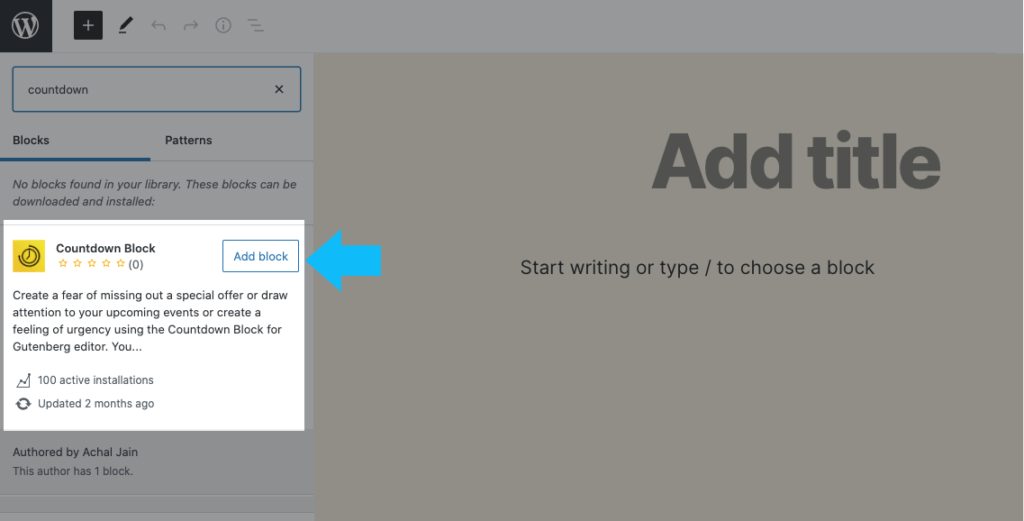
Probabilmente scoprirai che in alcuni casi riceverai un messaggio di errore che ti chiederà di riprovare l'installazione. Ma prima di farlo, assicurati di controllare e vedere se il plug-in è stato effettivamente installato e il blocco è disponibile per l'uso.
In molti casi, sembra che il messaggio di errore sia, di per sé, un errore e il blocco sia pronto per l'uso. Con il passare del tempo, più di questi bug minori verranno risolti e questa nuova utile funzionalità chiamata directory dei blocchi di WordPress funzionerà senza problemi.
Linee guida per l'autore del plugin Block Directory
Verso la fine del 2019, il Meta Team Lead Alex Sheils ha pubblicato una bozza iniziale delle linee guida per i plugin di blocco di WordPress per coloro che desiderano aggiungere un plug-in alla directory dei blocchi. Da allora è stato aggiornato con requisiti più dettagliati a partire da pochi mesi fa.
Per riassumere i punti chiave, i plugin sulla directory del blocco devono avere queste caratteristiche specifiche:
- Contengono un solo blocco
- Non avere un'interfaccia utente al di fuori dell'editor del post
- Avere una quantità minima di codice lato server
- Deve essere strutturato in base a determinate specifiche e includere un file readme.txt
Alcune regole aggiuntive che governavano la prima versione della directory dei blocchi sono state oggetto di controversie da parte degli autori dei plugin, a causa della rigidità delle regole. Tuttavia, le restrizioni sulla directory non erano destinate a soffocare i creatori di plugin.
L'obiettivo è mantenere i tipi di blocchi che ritornano nell'editor dei blocchi limitati a un protocollo e un tipo specifici.
Ciò era particolarmente importante nella versione iniziale, dove non era un caso in cui più risultati sarebbero stati migliori. I risultati dovevano essere molto specifici all'interno dell'inseritore.
Sapendo ciò, queste regole aggiuntive si applicano a tutti gli autori di plugin che vogliono ottenere il loro plugin nella directory dei blocchi di WordPress:
- I plugin dei blocchi sono creati per essere utilizzati nell'editor dei blocchi
- I plugin di blocco devono essere blocchi separati
- Il titolo del plugin deve riflettere il titolo del blocco
- Il plugin deve includere un file block.json specifico
- L'autore del plugin non può addebitare una commissione o richiedere il pagamento per la funzionalità. Anche gli account a pagamento non sono consentiti
- Il plugin dovrebbe essere in grado di funzionare in modo indipendente
- Non può in alcun modo promuovere altri plugin, temi o blocchi
Pensa alla directory dei blocchi come una pianta immatura che hai appena piantato nel terreno. Sai che devi guardarlo e proteggerlo in modo che cresca in una versione più grande e migliore di se stesso.
La directory del blocco non è diversa.
Mentre il team di progettazione e sviluppo continua a guardare, ascoltare e risolvere i problemi, la directory inizierà a evolversi in un luogo in cui gli autori e gli utenti di plug-in trovano molto valore.
Se sei un autore di plug-in e il tuo plug-in non soddisfa ancora i requisiti per essere nella directory di blocco, tieni presente che è ancora il benvenuto nella normale directory dei plug-in di WordPress.
Il futuro della directory dei blocchi di WordPress
La directory dei blocchi ha il potenziale per estendere davvero le funzionalità di progettazione della piattaforma WordPress. Offre ai creatori di contenuti un modo rapido e semplificato per estendere le proprie capacità di creazione di contenuti con l'accesso diretto a dozzine di utili blocchi singoli.
Anche con le parti in continuo movimento, la prima versione della directory dei blocchi è una pietra miliare importante che dovrebbe essere celebrata sia dai creatori di contenuti che dagli autori di plugin.
Quelli di voi che leggono questo nel periodo della sua pubblicazione sono all'avanguardia della directory dei blocchi e di quello che diventerà. Ora è un ottimo momento per prendere in considerazione alcuni corsi di formazione aggiuntivi su WordPress che ti mostreranno altre aree di WordPress, come la directory dei blocchi, che non hai ancora scoperto.
Con tutto a posto, il tuo sito web può continuare a crescere ed evolversi proprio come la directory dei blocchi di WordPress.
Kristen scrive tutorial per aiutare gli utenti di WordPress dal 2011. Di solito puoi trovarla mentre lavora su nuovi articoli per il blog iThemes o sviluppa risorse per #WPprosper. Al di fuori del lavoro, a Kristen piace scrivere nel diario (ha scritto due libri!), fare escursioni e campeggiare, cucinare e avventure quotidiane con la sua famiglia, sperando di vivere una vita più presente.